구글 시트에서 파일 다운로드 및 업로드하는 방법
구글 시트는 데이터 관리와 협업에 매우 유용한 도구로, 다양한 파일 형식으로 저장하고 불러올 수 있는 기능을 제공합니다. 특히, 사용자는 쉽고 간편하게 파일을 다운로드하고 업로드할 수 있어 업무의 효율성을 크게 향상시킬 수 있습니다. 이번 포스팅에서는 구글 시트에서의 파일 다운로드 및 업로드 방법에 대해 자세히 설명하도록 하겠습니다.

구글 시트 파일 다운로드 방법
구글 시트에서 작업이 완료된 후, 파일을 다운로드하는 과정은 간단합니다. 다음 단계에 따라 진행해 주시기 바랍니다:
- 먼저, 구글 시트 문서의 왼쪽 상단에 위치한 ‘파일’ 메뉴를 클릭합니다.
- 그 다음, ‘다운로드’ 옵션을 선택합니다.
- 여러 가지 다운로드 형식이 나타나므로, 원하는 파일 형식, 예를 들어 Microsoft Excel(.xlsx)이나 PDF 문서로 저장할 수 있습니다.
다운로드가 완료되면 해당 파일은 사용자의 컴퓨터에 저장되며, 다른 사람에게 이메일로 전송하거나 클라우드 스토리지에 업로드할 수 있습니다. 이러한 방식으로 손쉽게 자료를 공유할 수 있습니다.
구글 시트에서 파일 업로드 방법
파일 업로드는 필요한 데이터를 구글 시트로 가져오는 과정으로, 이를 통해 기존의 데이터 파일을 수정하고 관리할 수 있습니다. 다음은 구글 드라이브를 통한 파일 업로드 절차입니다:
- 구글 드라이브에 접속합니다.
- 상단 메뉴에서 ‘새로 만들기’ 버튼을 클릭한 후 ‘파일 업로드’를 선택합니다.
- 업로드할 파일을 선택하여 드라이브에 추가합니다.
- 업로드가 완료되면 파일을 더블 클릭하여 열 수 있습니다. 이후, ‘Google 스프레드시트로 열기’를 선택하면 해당 문서가 구글 시트 형식으로 변환되어 수정이 가능합니다.
기존의 Excel 파일을 직접적으로 구글 시트에서 열어볼 수 있으며, 필요한 경우 형식을 유지한 채로 작업할 수도 있습니다. 이는 파일의 서식이 깨지지 않도록 도와주는 메리트가 있습니다.
파일 업로드 시 유의사항
파일 업로드 과정에서 주의해야 할 몇 가지 사항이 있습니다. 특히 엑셀 파일 업로드 시 서식이 변형될 수 있으니, 다음 사항을 참고하시기 바랍니다:
- 파일 변환 시 일부 고급 서식이나 매크로가 작동하지 않을 수 있습니다.
- 업로드된 파일의 데이터가 정상적으로 표시되는지 확인하는 것이 중요합니다.
- 대용량 파일의 경우, 성능 저하가 발생할 수 있으므로 적절한 용량의 파일로 나누어 업로드하는 것이 좋습니다.
구글 시트로 작업한 내용을 다시 엑셀로 저장하기
구글 시트에서 작업한 내용을 엑셀 파일로 다시 저장하는 것도 가능합니다. 다음 단계를 따라 하시면 됩니다:
- ‘파일’ 메뉴에서 ‘다운로드’를 선택한 후, ‘Microsoft Excel(.xlsx)’ 옵션을 클릭합니다.
- 엑셀 파일 형식으로 저장된 후, 원하는 저장 경로를 선택하여 저장하시면 됩니다.
이렇게 저장된 파일은 다시 엑셀 프로그램으로 열어 편집을 이어갈 수 있습니다. 이는 구글 시트와 엑셀 간의 원활한 호환성을 제공하여 작업을 더욱 쉽게 만들어 줍니다.
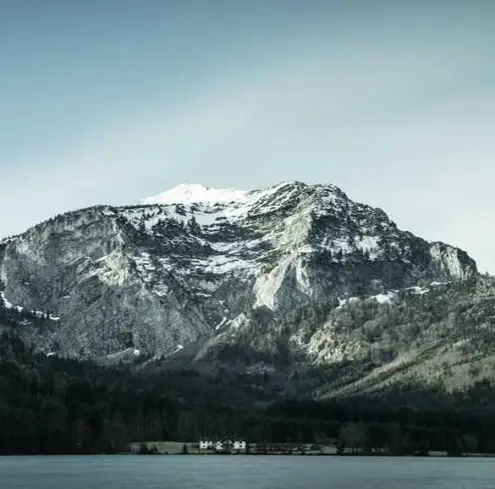
구글 시트와 구글 드라이브의 연동 활용
구글 시트는 구글 드라이브와 밀접하게 연동되어 있어, 파일 관리가 용이합니다. 데이터를 클라우드에 안전하게 저장하고, 언제 어디서나 접속할 수 있는 점은 큰 장점입니다. 특히 협업할 때는 원본 파일에 대한 실시간 수정이 가능하므로, 여러 사용자가 동시에 작업을 진행할 수 있습니다.

결론
구글 시트는 파일 다운로드와 업로드 기능을 통해 데이터 관리의 편리함을 더해 줍니다. 사용자가 필요에 따라 파일을 쉽게 변환하고 수정할 수 있기 때문에, 효율성을 극대화할 수 있는 도구입니다. 구글 시트를 통해 업무를 진행하면서 언제든지 필요한 파일에 접근하고, 팀원들과 협업할 수 있는 장점을 활용하시기 바랍니다. 이처럼 구글 시트의 다양한 기능을 잘 활용하여 더욱 스마트한 업무 환경을 조성해보세요.
자주 찾으시는 질문 FAQ
구글 시트에서 파일을 어떻게 다운로드하나요?
구글 시트에서 파일을 다운로드하려면, 문서 상단의 ‘파일’ 메뉴를 클릭한 후 ‘다운로드’ 옵션을 선택하세요. 원하는 파일 형식을 선택하면 컴퓨터에 저장됩니다.
구글 시트에 파일을 업로드하는 방법은 무엇인가요?
파일을 구글 시트로 업로드하려면 구글 드라이브에 접속한 후 ‘새로 만들기’를 클릭하고 ‘파일 업로드’를 선택하세요. 업로드한 파일은 더블 클릭하여 구글 시트에서 열 수 있습니다.
업로드한 엑셀 파일의 서식이 바뀌지 않도록 하려면 어떻게 해야 할까요?
엑셀 파일을 업로드할 때 서식 변형을 최소화하려면, 파일의 복잡한 서식이나 매크로를 피하고, 업로드 후에는 반드시 데이터가 올바르게 표시되는지 확인하는 것이 중요합니다.
구글 시트 내용을 엑셀로 다시 저장하려면 어떻게 하나요?
구글 시트에서 작업한 내용을 엑셀 파일로 저장하고 싶다면, ‘파일’ 메뉴에서 ‘다운로드’를 선택한 뒤 ‘Microsoft Excel(.xlsx)’ 형식을 클릭하면 됩니다. 그러면 엑셀 파일로 저장할 수 있습니다.